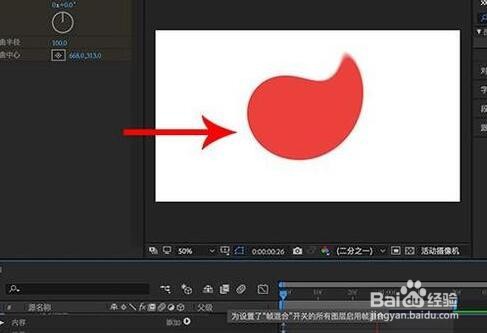1、进入AE软件界面,ctrl+n新建合成,帧速一般设置为30f,分辨率为完整。

2、合成创建完成之后,在画布上线绘制一个圆形形状。
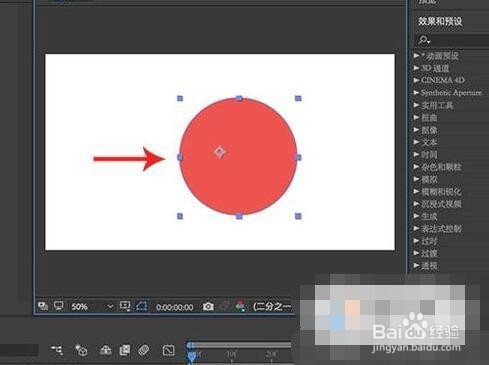
3、圆形绘制完成之后,中心点肯定是有所偏移的,在工具栏中选择“锚点工具”,移动中心点到圆心的位置。
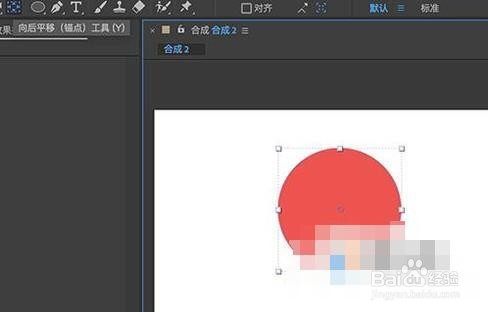
4、接着在右侧预设效果中搜索“旋转扭曲”,需要用到的就是这个效果。
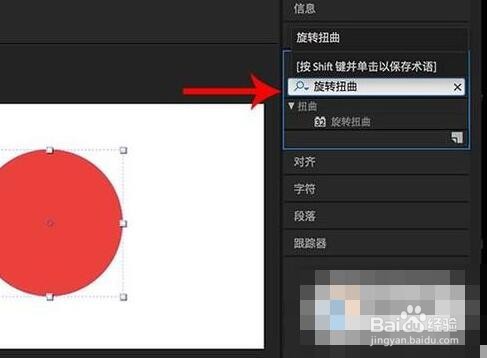
5、将旋转扭曲效果拖动到左下角形状图层中即可成功添加,添加之后能够看到有角度、半径以及中心三个选项可以调整。
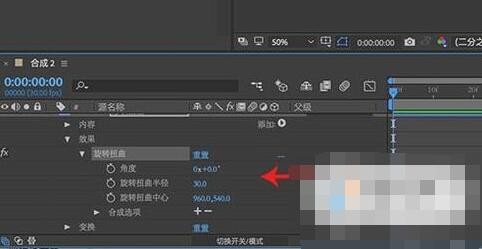
6、在一开始的位置打上关键帧,将扭曲中心位置调整到左上角的位置,半径调整为100,角度为0。

7、将进度条进行适当移动,如移动到了1s19f的位置,调整扭曲中心到与安心点,角度改为4x,半径仍然是0。
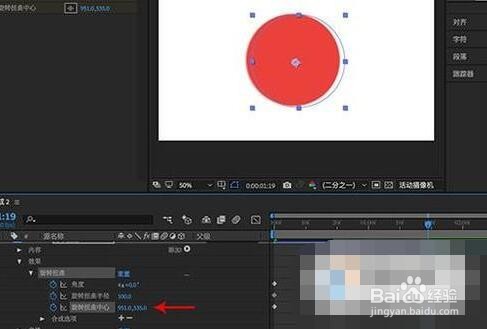
8、接着框选所有关键帧,按f9给关键帧添加一个“缓动”关键帧辅助。

9、添加辅助之后,按空格键即可进行动效预览,效果看起来就像是甩动的果冻一样,很有动感。